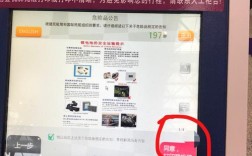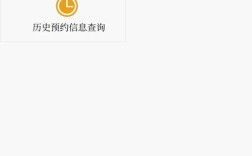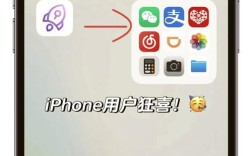在撰写长文档时,设置目录可以帮助读者快速定位文档内容,提升阅读体验,以下是关于如何在WPS中设置目录的详细步骤:
一、准备工作
1、打开WPS文档:启动WPS Office并打开需要设置目录的文档。
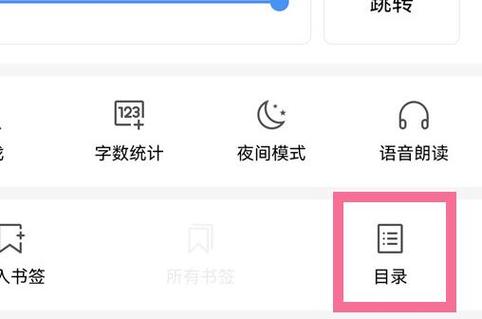
2、插入空白页:将光标放在第一页处,点击“插入”“空白页”,以便有足够的空间插入目录。
3、样式:选中需要作为目录项的标题(如章节标题),然后在“开始”选项卡中的“样式”组选择适当的标题样式(如“标题1”、“标题2”等)。
二、生成目录
1、插入目录:将光标放在要插入目录的位置(通常在文档开头),点击“引用”菜单栏下的“目录”。
2、选择目录类型:可以选择“自动目录”或“自定义目录”,如果选择“自定义目录”,可以在弹出的对话框中进行相关设置。
显示级别:设置要显示的标题级别,如只显示一级标题、二级标题等。
页码对齐方式:选择页码右对齐或其他对齐方式。

是否使用超链接:决定目录中的条目是否链接到对应的文档位置。
三、更新和修改目录
1、更新目录:如果文档内容发生更改,可以右键点击目录,选择“更新域”,然后选择“更新整个目录”以确保目录与文档内容保持一致。
2、删除目录:如果需要删除已生成的目录,可以点击“引用”“删除目录”。
3、自定义目录格式:在自定义目录对话框中,还可以进一步调整制表符前导符的样式、字体、颜色等,以满足特定需求。
四、注意事项
1、确保所有需要纳入目录的标题都已正确应用了相应的标题样式。
2、如果文档较长,建议先完成一部分内容的编辑后再生成目录,以避免重复工作。
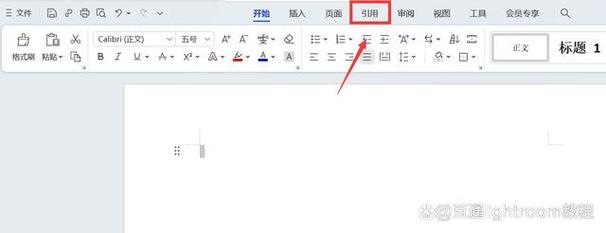
3、在生成目录前,确保文档结构清晰,各章节标题层次分明。
五、常见问题解答
1、Q: WPS中如何设置罗马数字和阿拉伯数字的页码?
A: 可以通过“页面布局”>“分隔符”>“下一页”来分隔不同的页码部分,然后在页脚设置中分别设置为罗马数字和阿拉伯数字。
2、Q: 如何删除已经生成的目录?
A: 点击“引用”>“删除目录”即可删除已生成的目录。
3、Q: 更新目录后只有一半显示是什么意思?
A: 这可能是因为文档中存在未正确应用标题样式的标题,或者目录设置有误,请检查文档结构和目录设置是否正确。
4、Q: 如何自定义目录的格式?
A: 在自定义目录对话框中,可以调整制表符前导符的样式、字体、颜色等,以满足特定需求。
通过以上步骤,您可以轻松在WPS中设置目录,提升文档的专业性和可读性。